من اكثر الامور التي تجذبنا الى الفيس بوك هي الامكانية ان نبقى على اتصال مع أصدقائنا والأسرة في حال كانت مسافة تفصلنا وحتى وان لم تكن. مقالاتنا اليوم سوف تكون مميزة وفريدة وقد يكون الكثير منا لم يسمع عنها من قبل وهو كيف يمكننا استخدام الرسائل والتعليقات الصوتية على فيس بوك كما كيف يمكننا أيضا ارسال رسائل صوتية لكل أصدقائنا.
خطوات إضافة ميزة الرسائل والتعليقات الصوتية على فيس بوك :
الخطوة الأولى تنزيل متصفح جوجل كروم:
في حال لم يكن لك متصفح كروم تبدأ بهذه الخطوة ، اما اذا كان لديك فيمكنك تخطي هذه الخطوة.
1- يجب ان نقوم باستخدام متصفح جوجل كروم من اجل إمكانية تفعيل تلك الخدمة ويمكننا تنزيله من الرابط التالي https://www.google.com/chrome/
2- بعد الدخول على الموقع ستظهر لنا الصفحة الخاصة بتحميل المتصفح نضغط على تنزيل Chrome من اجل بدء تحميل المتصفح كما موضح في الصورة .
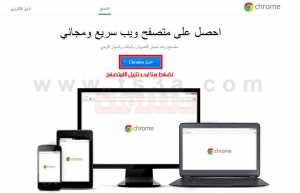
3- سنلاحظ ظهور نافذة بها بنود استخدام متصفح جوجل نضع علامة بجوار المرابع الفارغ ثم نضغط على قبول وتثبيت.

سنلاحظ انه بدء تنزيل المتصفح على جهاز الكمبيوتر الخاص بك بعد انتهاء تنزيله يكون جاهز للتنصيب والاستخدام مباشرة.
الخطوة الثانية: تسجيل الدخول على حساب فيس بوك.
نقوم بتصفح موقع فيس بوك عن طريق الذهاب الى الرابط الخاص بموقع فيس بوك www.facebook.com بعد الدخول على الموقع نقوم بتسجيل الدخول بالطريقة الاعتيادية بإدخال الايميل والرقم السري الخاص الى حساب الفيس بوك الخاص بك وان لم يكن لديك فيمكن تسجيل حساب جديد.
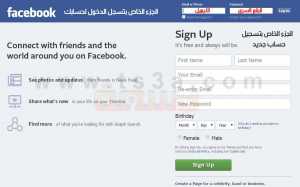
الخطوة الثالثة: تنزيل الأداة التي ستمكننا من إضافة الرسائل والتعليقات الصوتية في فيس بوك:
1- نذهب الى سوق تطبيقات كروم : هناك طريقتين للذهاب الى سوق تطبيقات كروم
• الطريقة الأولى : عن طريق الذهاب الى عنوان الرابط الخاص به مباشرة chrome.google.com/webstore/category/apps
• الطريقة الثانية : الدخول على محرك البحث جوجل ثم نكتب سوق كروم ثم نضغط بحث .
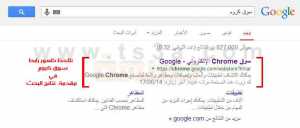
2- بعد الدخول على الصفحة الخاصة بالتطبيقات نذهب الى المربع الخاص بالبحث ونقوم بكتابة اسم التطبيق الذي سوف يعمل على اتاحة ميزة التعليقات والرسائل الصوتية في فيس بوك اسم التطبيق Talk and Comment سوف نلاحظ ظهور التطبيق نقوم بالضغط على الزر الموجود بجانب التطبيق كما في الصورة.
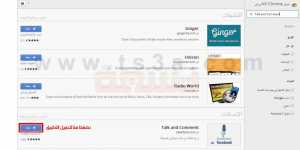
سنلاحظ ظهور نافذة صغيرة نضغط على ADD لبدء تنزيل التطبيق.
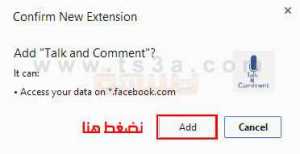
3- بعد الانتهاء من تحميل التطبيق سنلاحظ وجود الشعار الخاص بالتطبيق في اعلى متصفح كروم كما في الصورة.

4- الان نقوم بالدخول على موقع فيس بوك سنلاحظ ظهور ميزة تسجيل الأصوات في المكان المخصص للتعليقات والرسائل كما في الصورة.
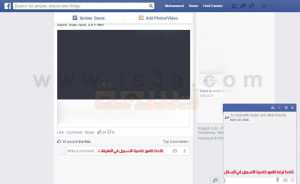
بعد الانتهاء من تلك الخطوة تكون ميزة التسجيل الصوت جاهزة للاستخدام على فيس بوك وبهذا نكون انتهينا من شرح كيفية إضافة ميزة الرسائل والتعليقات الصوتية على فيس بوك أتمنى ان يستفاد الجميع من هذا الموضوع.

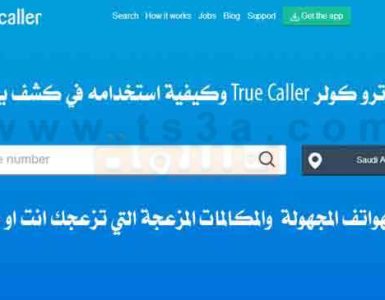


كيف تضيف هذه الميزة لتطبيق فيس بوك للاندرويد